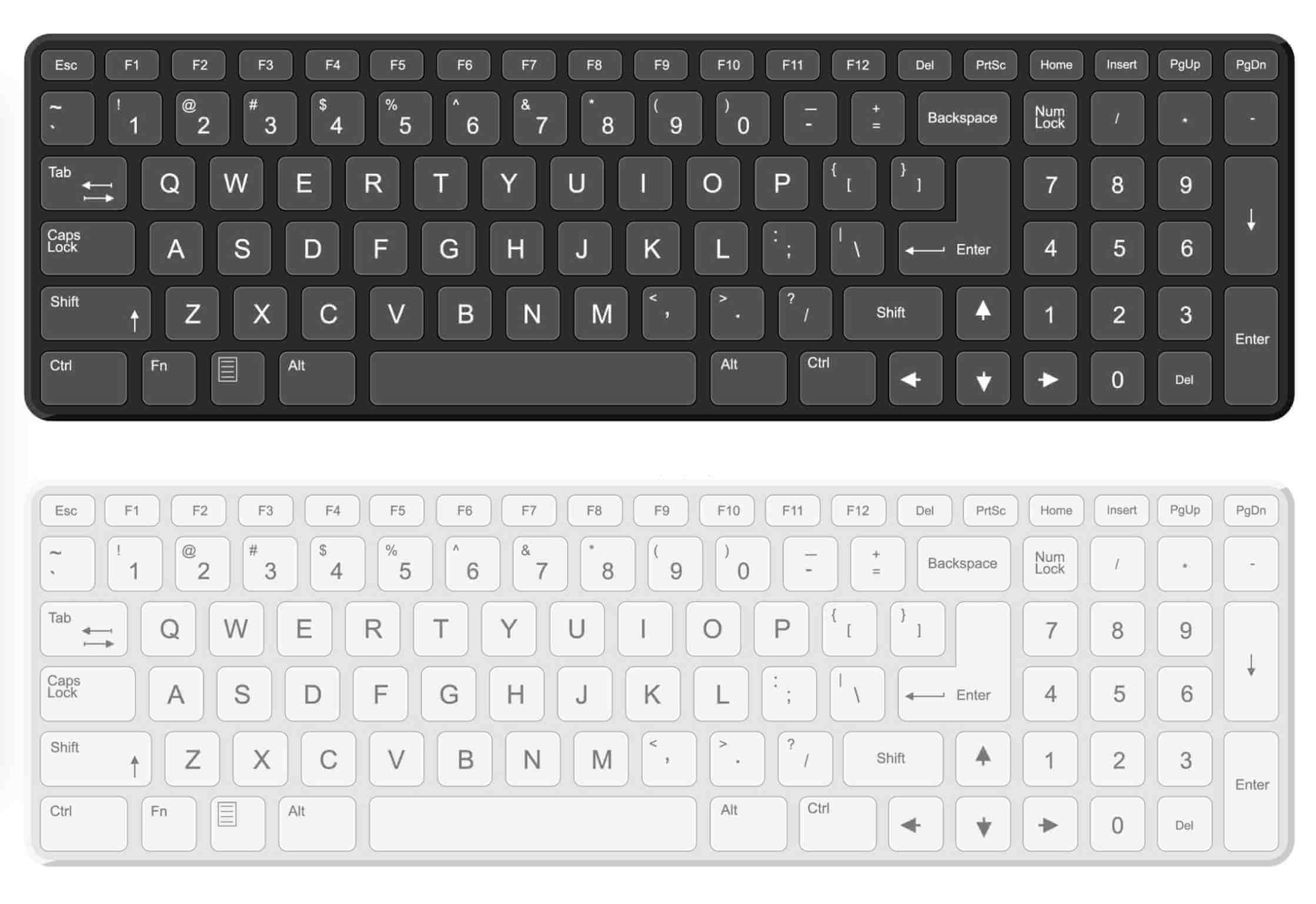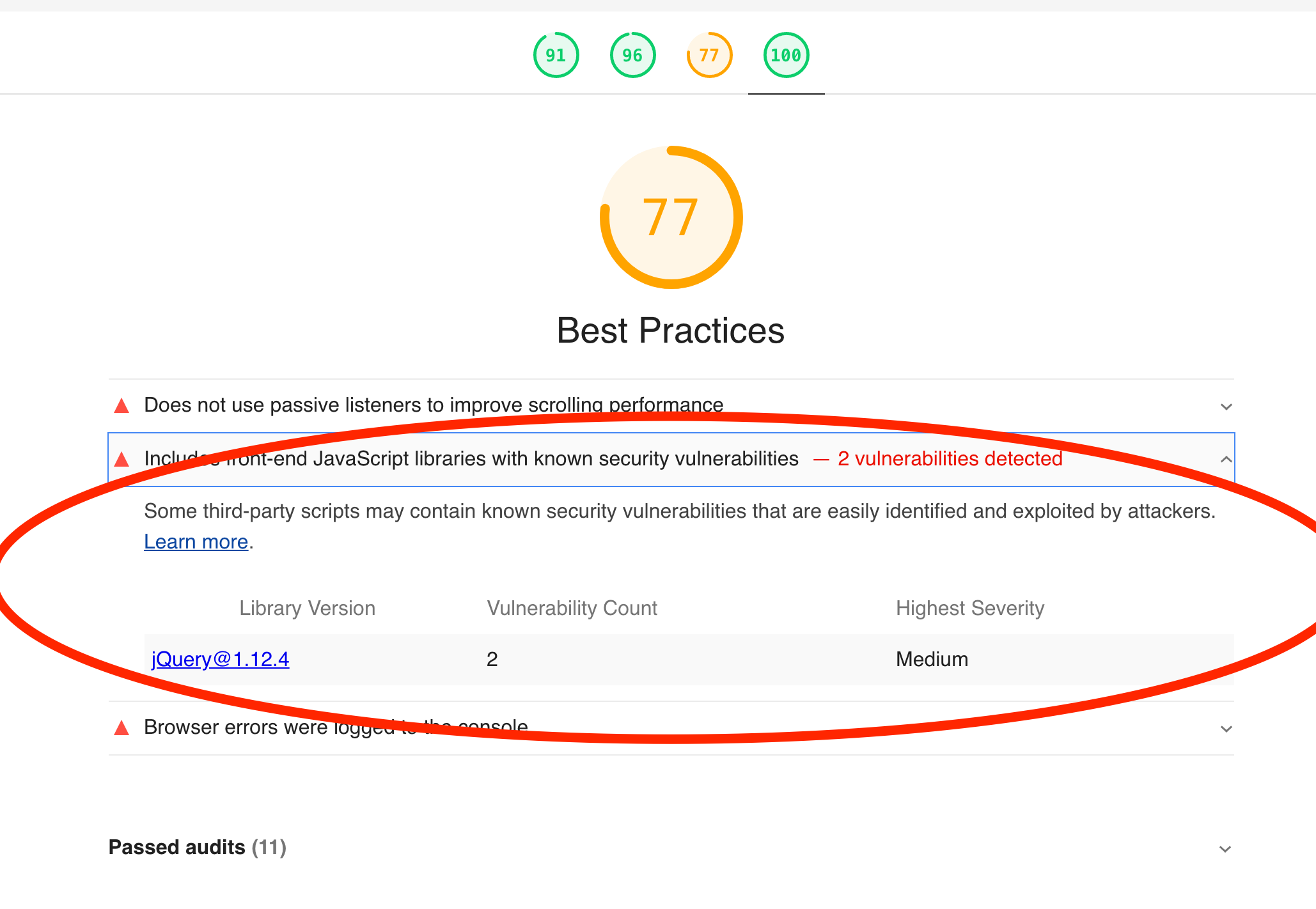Biện pháp để giải quyết vấn đề tổ hợp phím Windows + Space bị lỗi
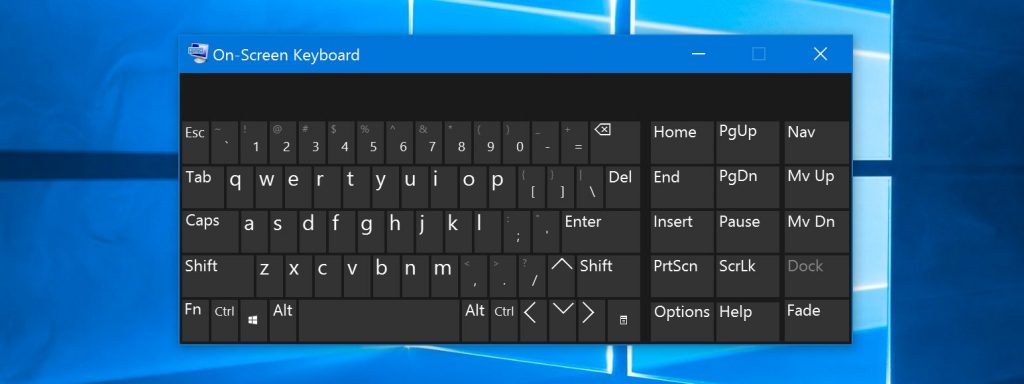
Nếu bạn có nhiều bố cục bàn phím, bạn phải thường xuyên sử dụng Windows + Space để chuyển đổi giữa chúng. Tuy nhiên, sau một số bản cập nhật gần đây, một số người dùng đã gặp phải sự cố của nút Windows + Space. Trong bài viết này, chúng tôi sẽ hướng dẫn bạn cách sửa tổ hợp Windows + Space khi Windows 10 không hoạt động.
Khắc phục lỗi phím Windows + Space
Nếu bạn gặp sự cố này, bạn có thể thử các giải pháp sau không theo thứ tự cụ thể. Tuy nhiên, trước tiên bạn cần thử xem vấn đề có phải ở bàn phím hay không. Các phương pháp như sau: Nếu đó là bàn phím có dây, vui lòng thử kết nối bàn phím với một cổng USB khác. Cố gắng sử dụng bàn phím ảo.
Thử kết nối bàn phím với máy tính khác để xem nó có hoạt động không. Thử kết nối bàn phím khác với máy tính xem mọi thứ vẫn ổn Thử tắt cài đặt RAID trong BIOS để xem mọi sự cố đã được giải quyết chưa. Nếu vấn đề không phải là phần cứng, thì chúng tôi sẽ bắt đầu với các giải pháp phần mềm.
Các bước thực hiện
Khởi động lại máy tính
Giải pháp đầu tiên bạn nên thử là khởi động lại máy tính của mình. Đôi khi, chỉ khởi động lại máy tính của bạn sẽ giúp bạn giải quyết các vấn đề không thể sửa chữa vĩnh viễn. Nếu khởi động lại vẫn không giải quyết được sự cố, hãy thử giải pháp tiếp theo.
Chạy trình sửa lỗi bàn phím
Để chạy chương trình sửa chữa bàn phím trên Windows 10, hãy làm theo các bước sau:
- Nhấn Windows + I để mở cài đặt
- Nhấp vào Cập nhật và Bảo mật
- Tiếp theo, chọn Khắc phục sự cố
- Tìm và nhấp vào các trình gỡ rối khác
- Tại đây, cuộn xuống để tìm phần “Bàn phím” và nhấp vào “Chạy trình khắc phục sự cố”
Chạy SFC
Không thể loại trừ lỗi hệ thống máy tính có thể gây ra sự cố này. Để khắc phục sự cố này, bạn nên chạy máy quét và sửa lỗi hệ thống SFC.
Cập nhật driver bàn phím
Lỗi này cũng có thể xảy ra khi bạn sử dụng trình điều khiển bàn phím bị lỗi hoặc lỗi thời. Do đó, bạn cần cố gắng cập nhật trình điều khiển bàn phím thông qua Trình quản lý thiết bị hoặc phần “Cập nhật tùy chọn” của Windows Update. Bạn cũng có thể nhận các bản cập nhật mới nhất từ trang web của nhà sản xuất bàn phím.
Nếu cập nhật trình điều khiển bàn phím vẫn không giải quyết được sự cố; bạn có thể thử xóa trình điều khiển bàn phím và khởi động lại máy tính. Lúc này, Windows sẽ tự động cài đặt trình điều khiển tiêu chuẩn cho bàn phím và có thể giải quyết vấn đề.
Xóa bỏ bản cập nhật
Giải pháp này yêu cầu bạn xóa bản cập nhật phần mềm có vấn đề và ngăn Windows Update cài đặt lại nó.
Khôi phục lại toàn bộ hệ thống
Nếu không có giải pháp nào ở trên giúp bạn giải quyết được sự cố; bạn có thể xem xét thực hiện khôi phục toàn bộ hệ thống. Giải pháp này yêu cầu bạn sao lưu hệ thống.
Chúc các bạn thành công và mời các bạn tham khảo thêm nhiều mẹo hay tại Ifu.com.vn nhé.
Trích dẫn từ quantrimang.com
Thanh Thuy